百度如何设置密码 百度网盘登录密码设置方法
更新时间:2023-08-21 10:48:19作者:xiaoliu
百度如何设置密码,当今社会随着互联网的快速发展,我们的生活已经离不开各种各样的在线平台和应用程序,在我们使用这些平台和应用程序的过程中,账号密码的设置变得至关重要。其中百度网盘作为一个备受欢迎的云存储平台,为用户提供了便捷的文件管理和共享服务。在使用百度网盘时,设置一个安全可靠的登录密码能够有效保护我们的个人信息和数据安全。那么如何设置百度网盘的登录密码呢?本文将为大家详细介绍百度网盘登录密码的设置方法,以帮助大家提高账号的安全性。
具体方法:
1.在手机中打开百度网盘app,选中我的页面,点击右上角的设置

2.进入设置的页面后,点击账号管理的选项
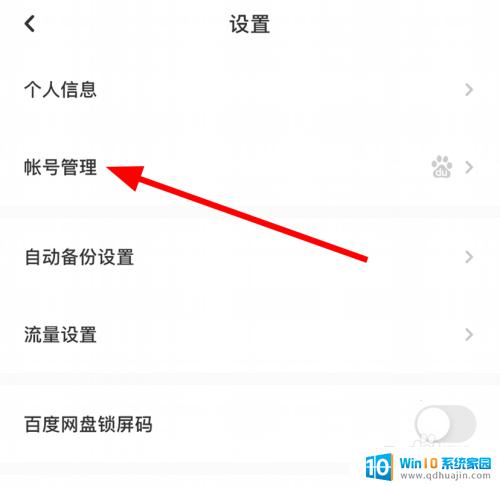
3.在账号管理的页面中,点击登录密码的选项
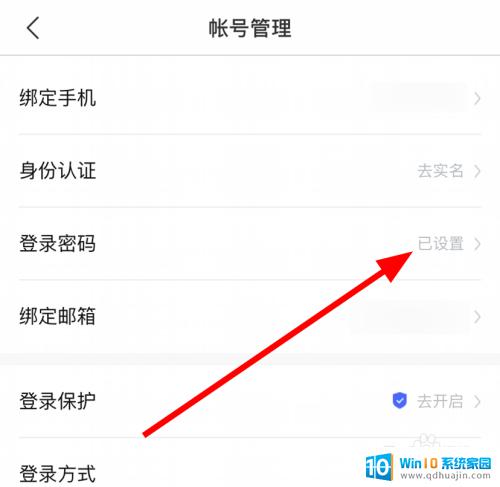
4.进入身份验证的页面后,选择一种验证的方式。这里以手机号码为例
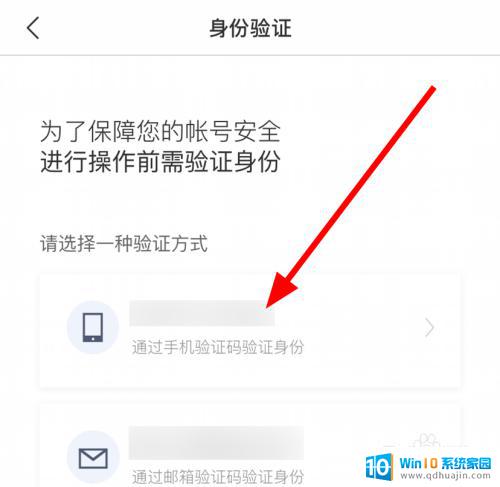
5.等待1-2s,输入手机上收到的验证码
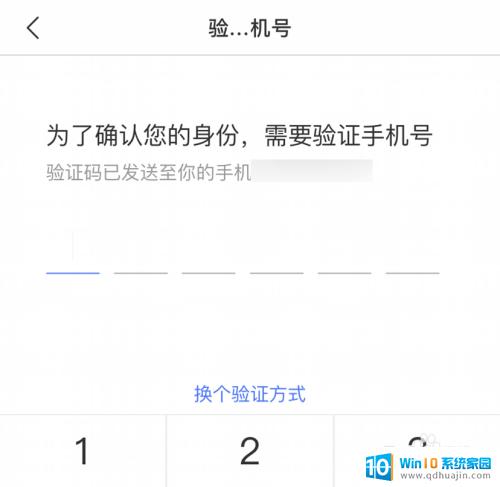
6.完成验证后,输入登录密码然后点击确定即可
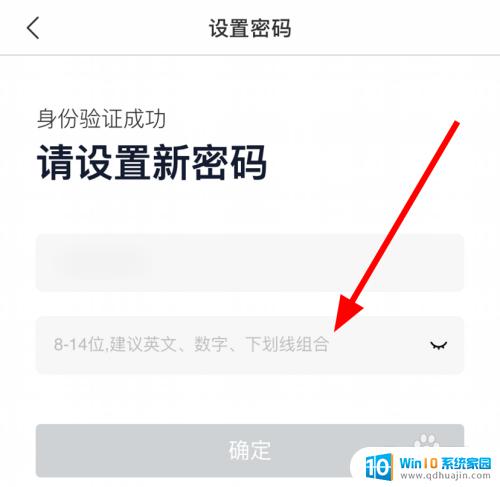
以上是设置百度密码的所有内容,需要的用户可以按照这些步骤进行操作,希望这对大家有所帮助。
- 上一篇: 网页的输入框无法输入 网页输入框无法输入怎么办
- 下一篇: 微信能用微信号登录吗 如何用微信号登陆微信
百度如何设置密码 百度网盘登录密码设置方法相关教程
热门推荐
电脑教程推荐
- 1 windows系统经常无响应,怎么弄 电脑桌面无响应怎么解决
- 2 windows电脑c盘怎么清理 Windows 清理C盘的步骤
- 3 磊科路由器桥接 磊科无线路由器桥接设置详解
- 4 u盘提示未格式化 raw RAW格式U盘无法格式化解决方法
- 5 笔记本新装win 10系统为什么无法连接wifi 笔记本无线网连不上如何解决
- 6 如何看win几系统 win几系统查看方法
- 7 wind10如何修改开机密码 电脑开机密码多久更改一次
- 8 windows电脑怎么连手机热点 手机热点连接笔记本电脑教程
- 9 win系统如何清理电脑c盘垃圾 Windows 如何解决C盘红色警告
- 10 iphone隐藏软件怎么显示出来 苹果手机应用隐藏教程
win10系统推荐
- 1 萝卜家园ghost win10 64位家庭版镜像下载v2023.04
- 2 技术员联盟ghost win10 32位旗舰安装版下载v2023.04
- 3 深度技术ghost win10 64位官方免激活版下载v2023.04
- 4 番茄花园ghost win10 32位稳定安全版本下载v2023.04
- 5 戴尔笔记本ghost win10 64位原版精简版下载v2023.04
- 6 深度极速ghost win10 64位永久激活正式版下载v2023.04
- 7 惠普笔记本ghost win10 64位稳定家庭版下载v2023.04
- 8 电脑公司ghost win10 32位稳定原版下载v2023.04
- 9 番茄花园ghost win10 64位官方正式版下载v2023.04
- 10 风林火山ghost win10 64位免费专业版下载v2023.04